Samsungのスマホをもっとつまらなく見せる7つの簡単な方法

高価なSamsung Galaxyを、市場に出回っている他のスマートフォンと全く同じ見た目にする必要はありません。少し手を加えるだけで、より個性的でスタイリッシュ、そして個性的なスマートフォンに仕上げることができます。
暗号通貨はオンラインで金融取引を処理する一般的な方法となっていますが、その使用方法の詳細は依然としてかなり混乱する可能性があります。たとえば、BNBをメタマスクウォレットに送信する方法を知ることは、思っているほど簡単ではありません。BNB 通貨を送金できる場所は数多くあるため、取引ごとに異なる設定が必要になる場合があります。

この記事では、Binance コイン通貨をどこにでも転送し、メタマスク ウォレットに送信する手順を説明します。
トラストウォレットからメタマスクにBNBを送信する方法
BNB をトラストウォレットからメタマスクに転送するには、少しセットアップが必要です。まず、メタマスクに送信する前に、まずトラストウォレット上のBNBをBNBスマートチェーンに交換する必要があります。メタマスク自体がスマート チェーンを受け入れるように設定されている必要があります。そうしないと、交換中にエラーが発生する可能性があります。
これを行うプロセスは次のとおりです。
メタマスクをバイナンス スマート チェーンに接続する
メタマスクはデフォルトでイーサリアムを受け入れるように構成されています。BNB スマート チェーンを受け入れるように設定するには、次の手順を実行します。
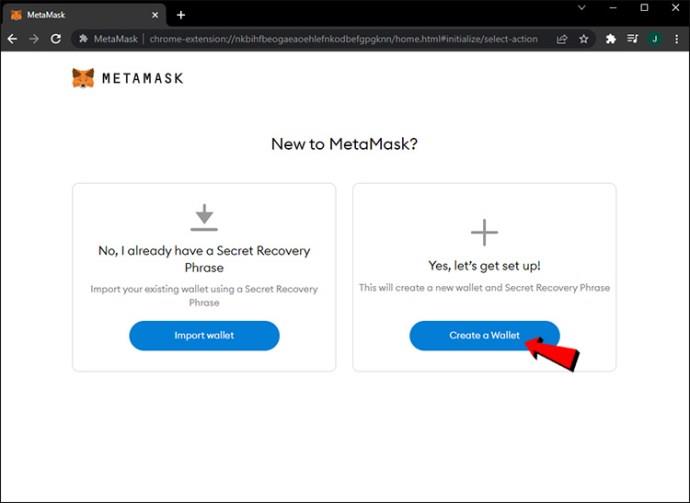
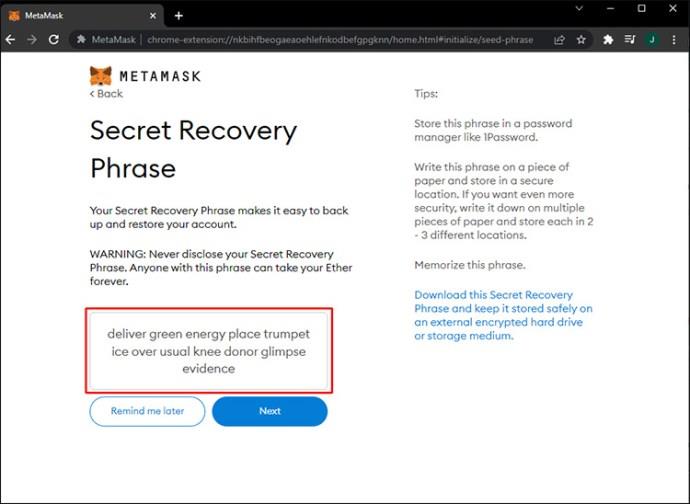
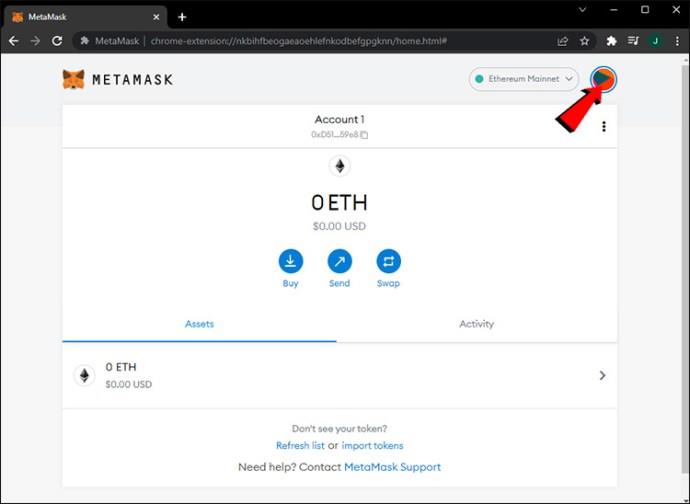
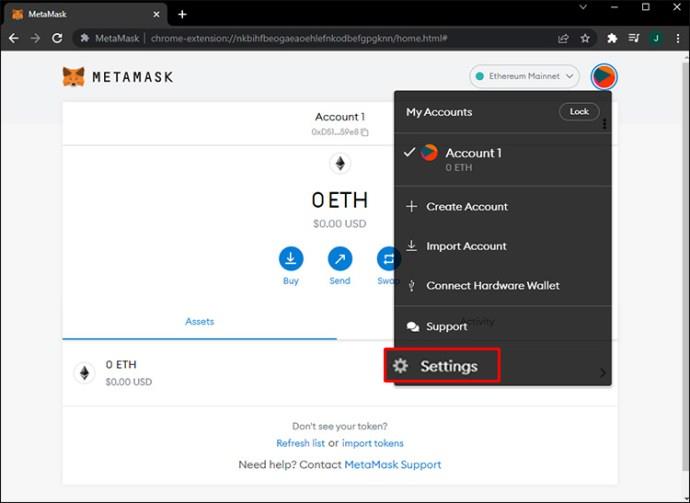
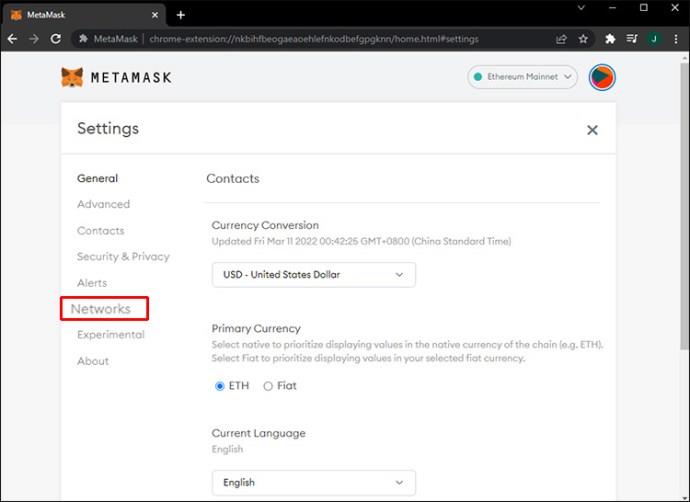
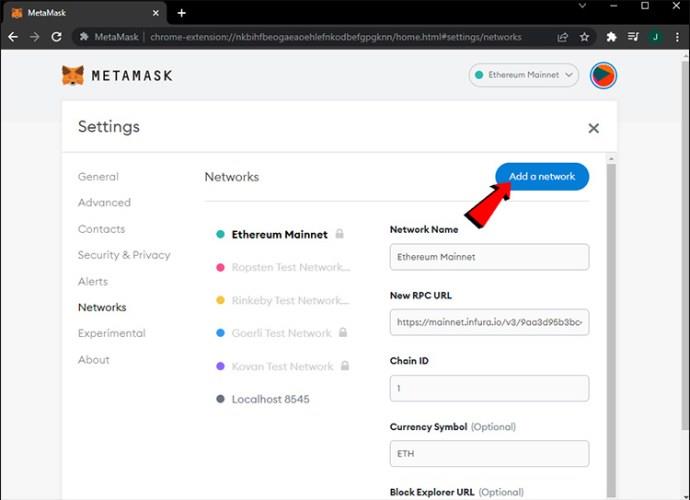
Mainnet
Network Name: Smart Chain
New RPC URL: https://bsc-dataseed.binance.org/
ChainID: 56
Symbol: BNB
Block Explorer URL: https://bscscan.com
Testnet
Network Name: Smart Chain - Testnet
New RPC URL: https://data-seed-prebsc-1-s1.binance.org:8545/
ChainID: 97
Symbol: BNB
Block Explorer URL: https://testnet.bscscan.com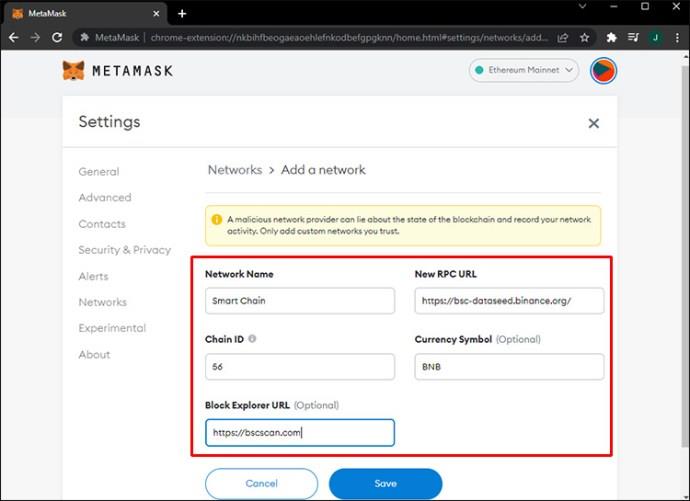
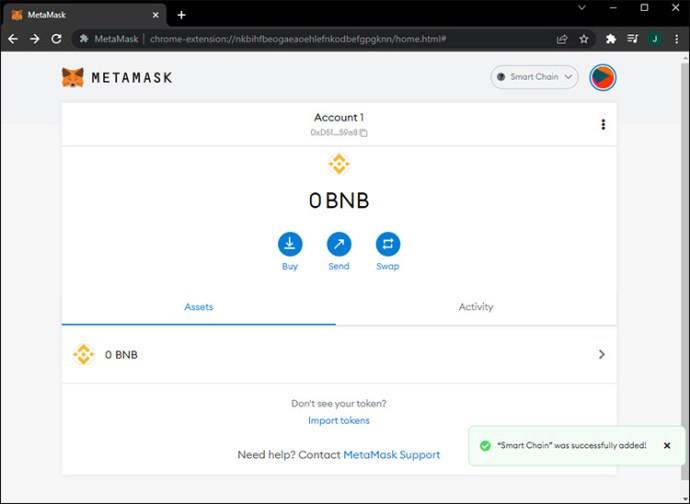
トラストウォレットでBNBをBNBスマートチェーンに交換します
BNB をトラストウォレットからメタマスクに直接転送することはできません。まずBNBスマートチェーン通貨に交換する必要があります。ただし、交換は 1 対 1 なので、通貨が失われることはありませんので、ご安心ください。これは、次の手順に従って行うことができます。
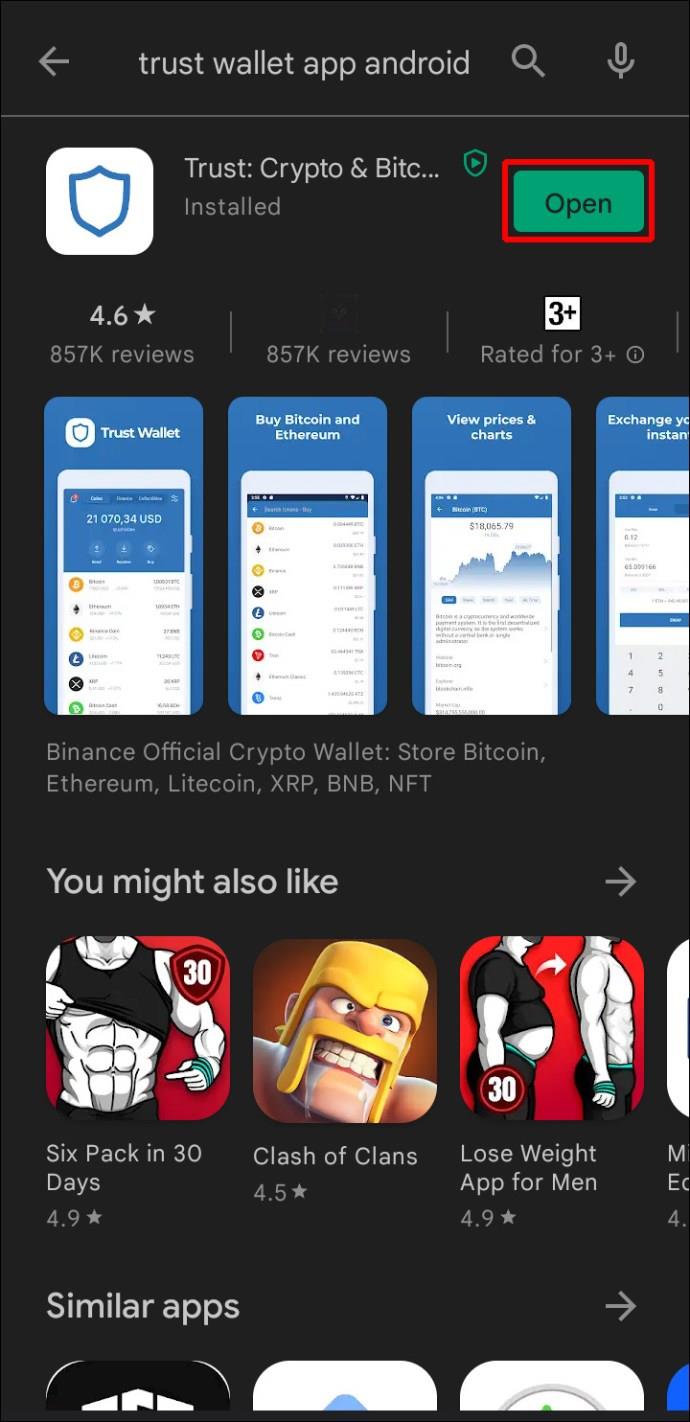

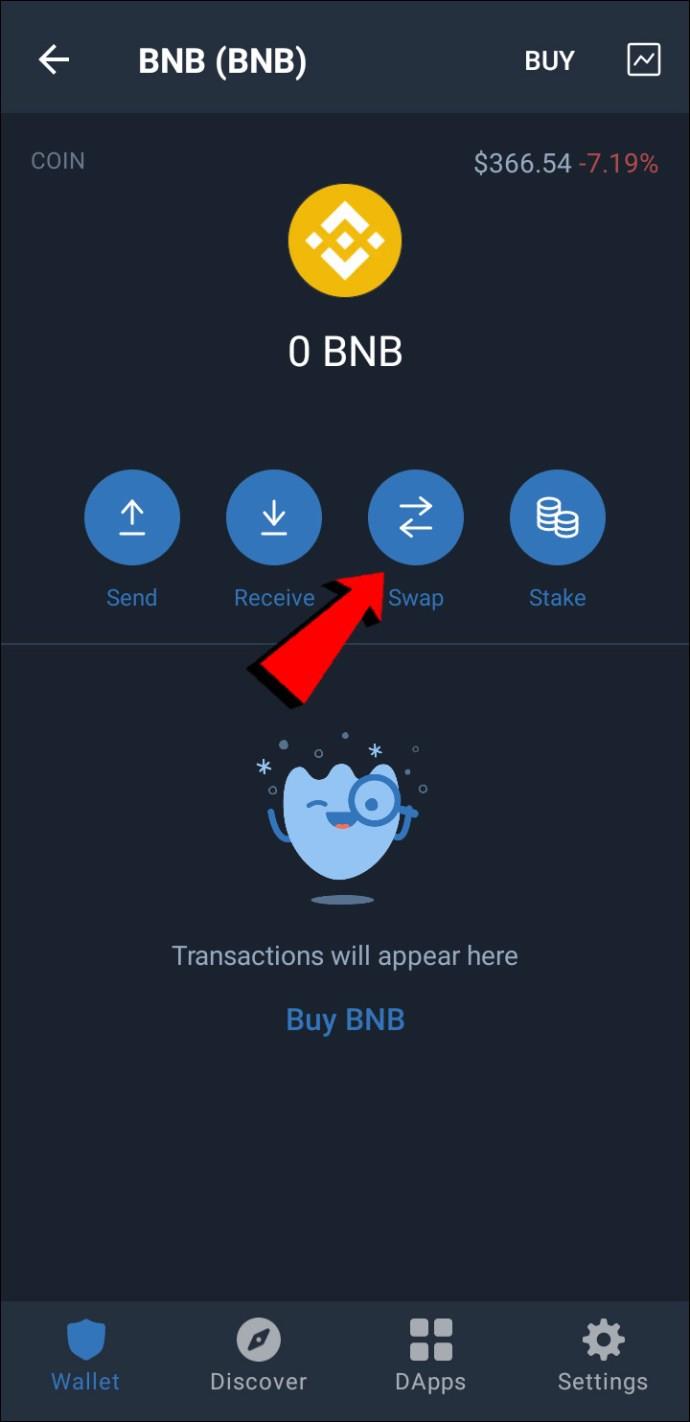
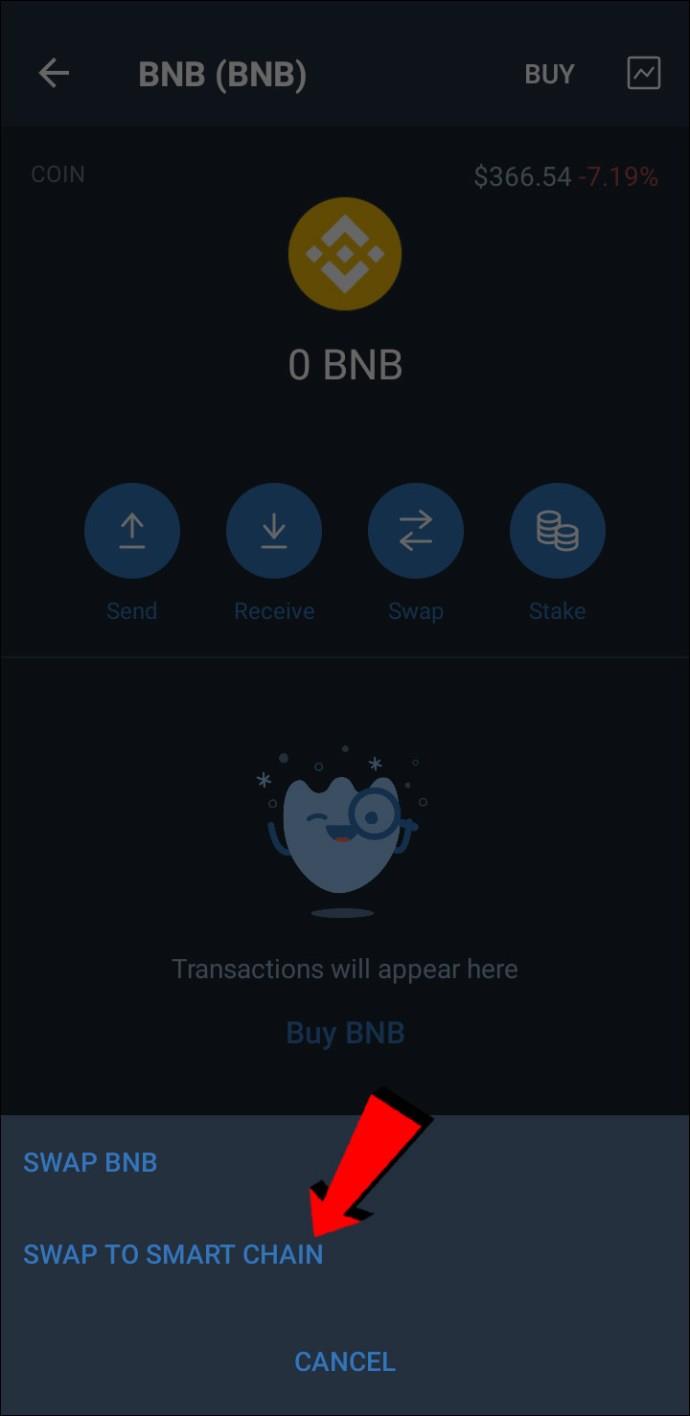
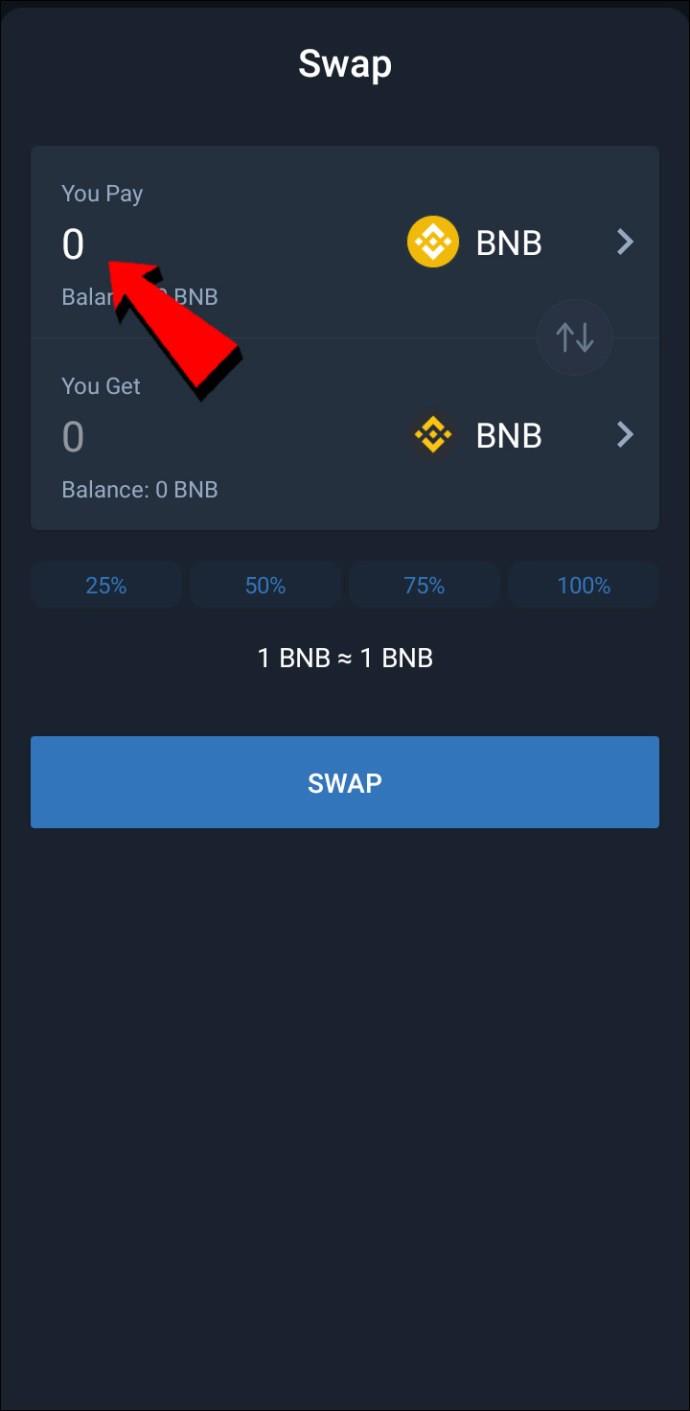
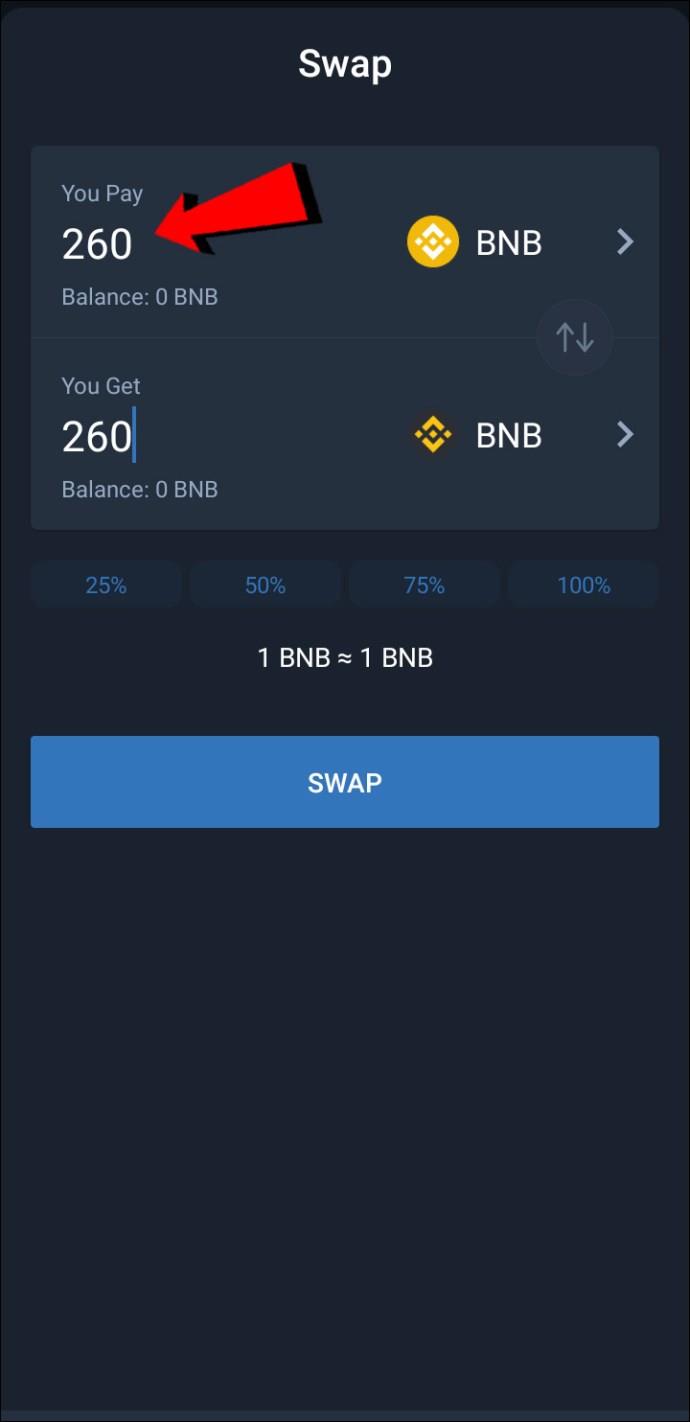
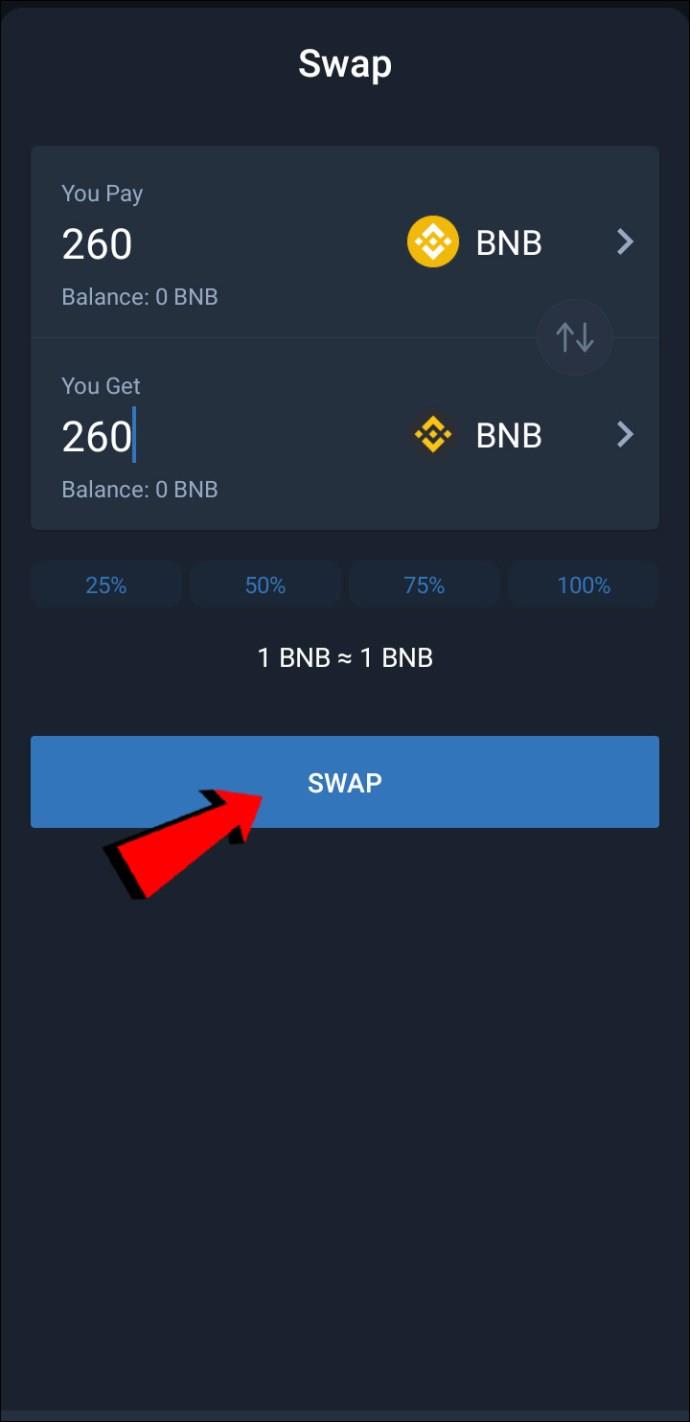
スマートチェーンをメタマスクウォレットに転送
すべての準備が完了したので、いよいよBNB通貨をメタマスクウォレットに送金することができます。
この方法のほうがはるかに簡単なので、2 つのデバイスでこれを実行することをお勧めします。ただし、必要に応じて 1 台のデバイスだけで実行することもできます。両方の方法については以下で詳しく説明します。
2 つのデバイスの場合:


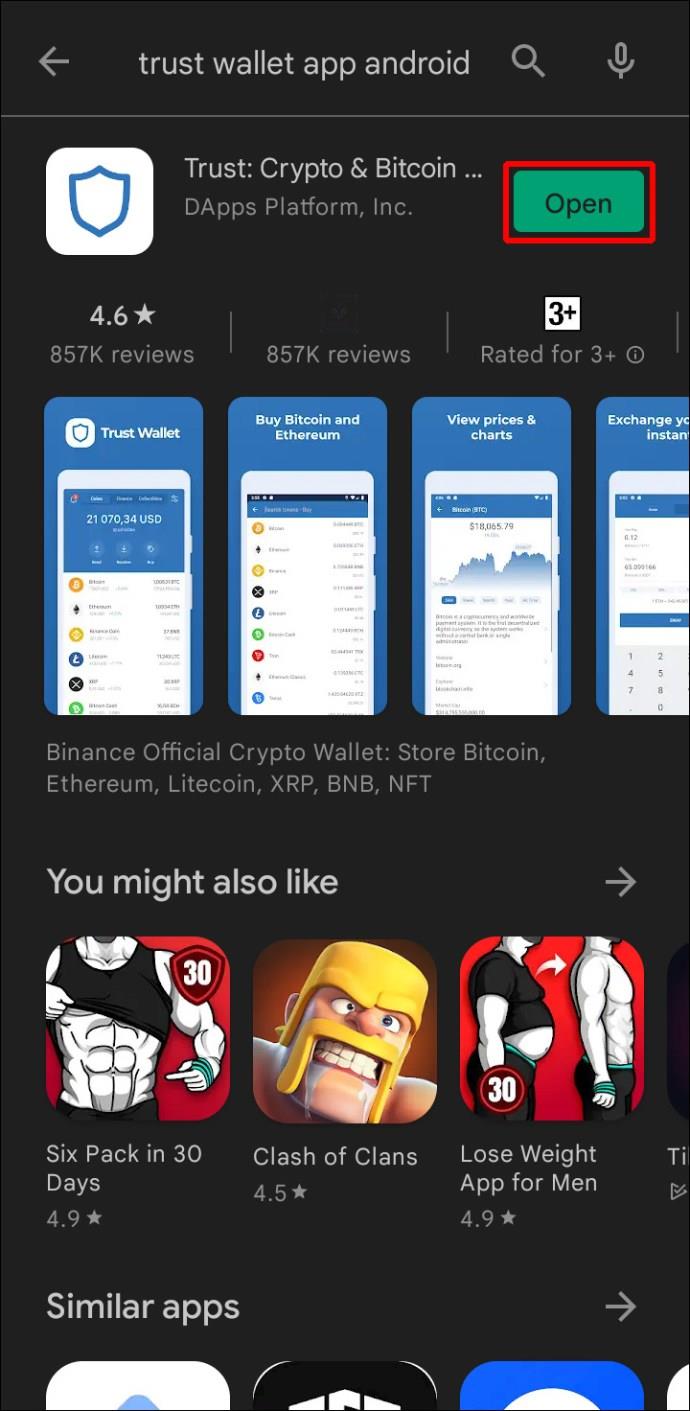


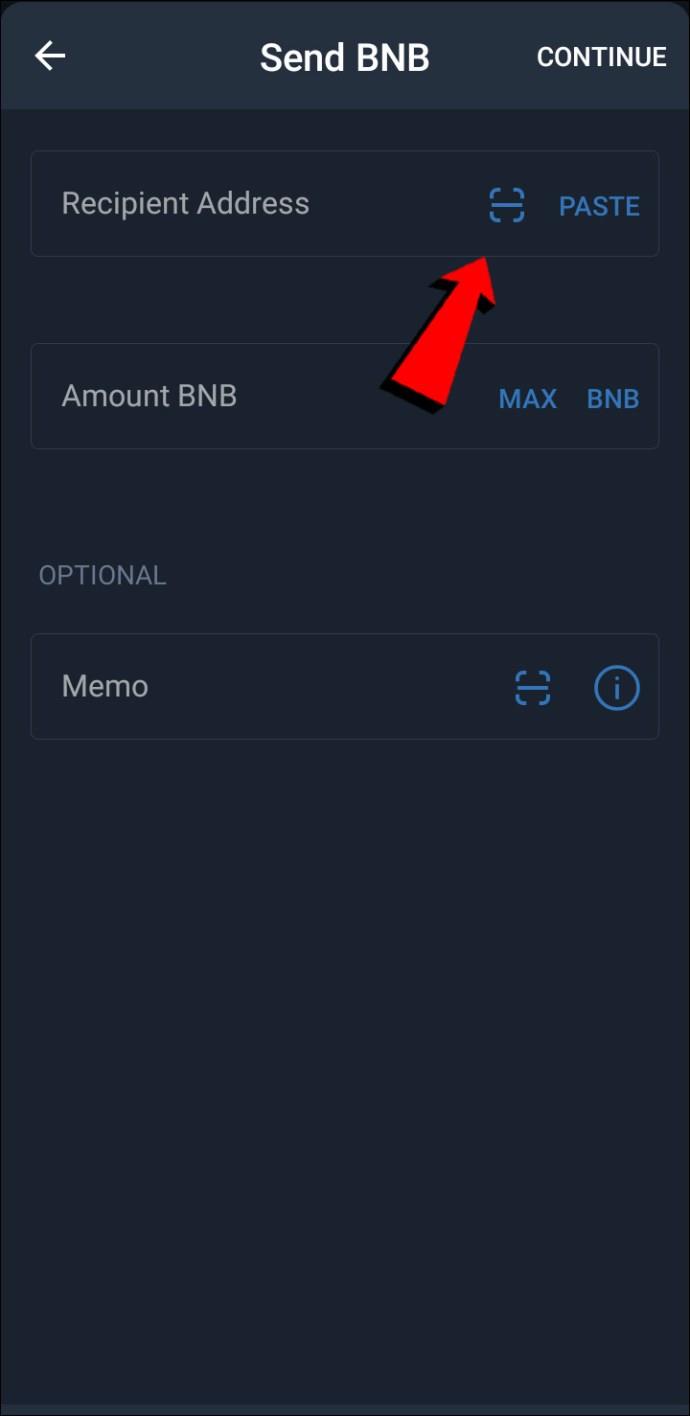
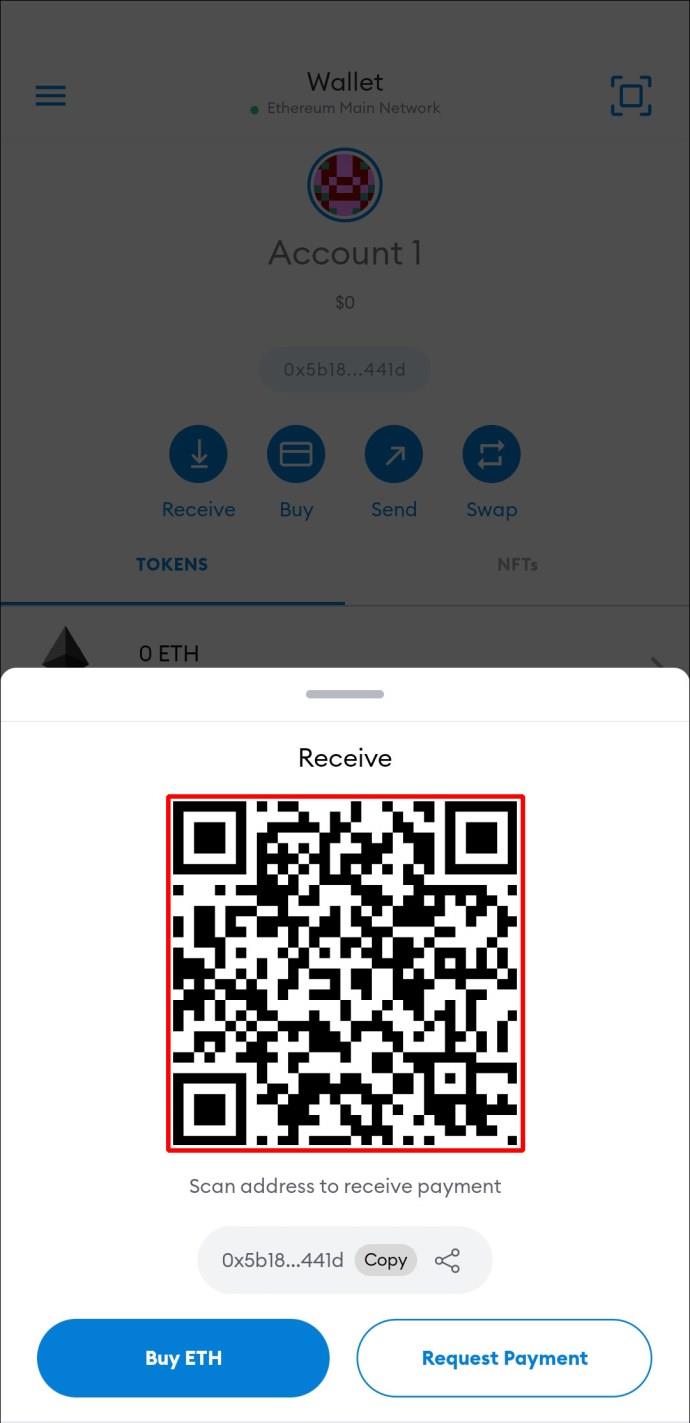
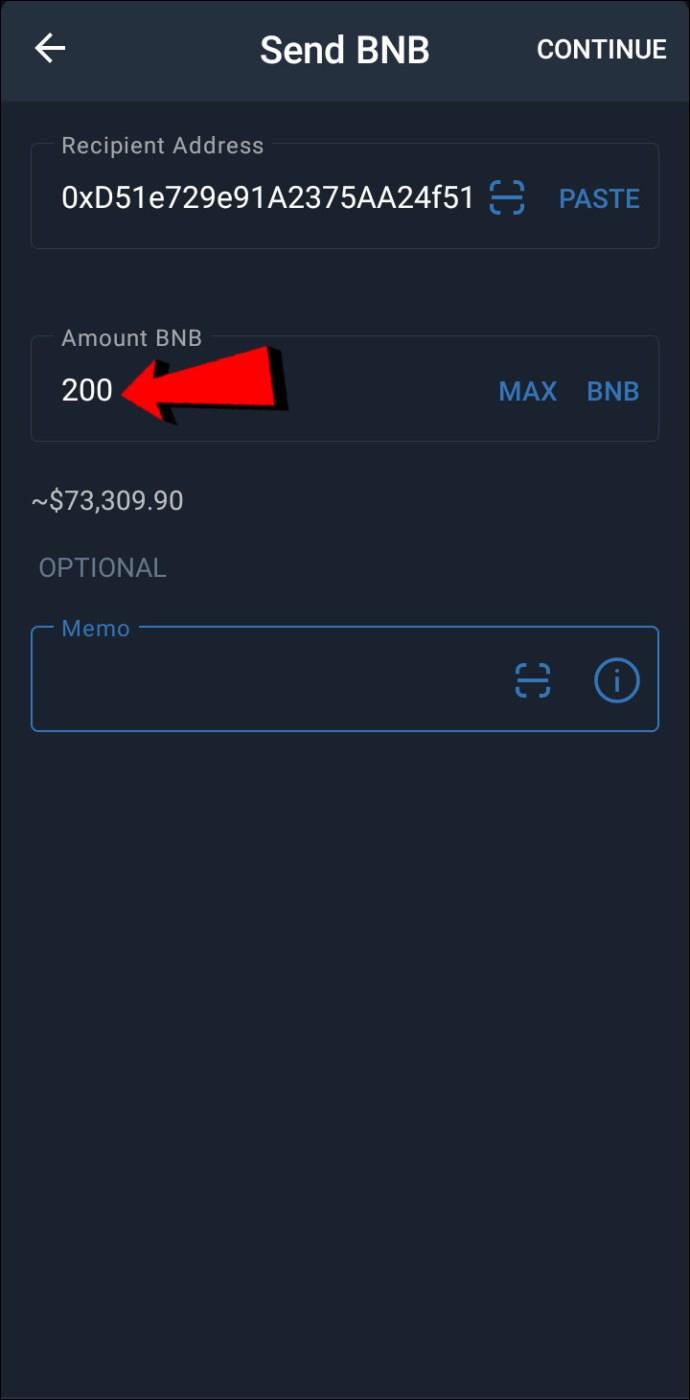
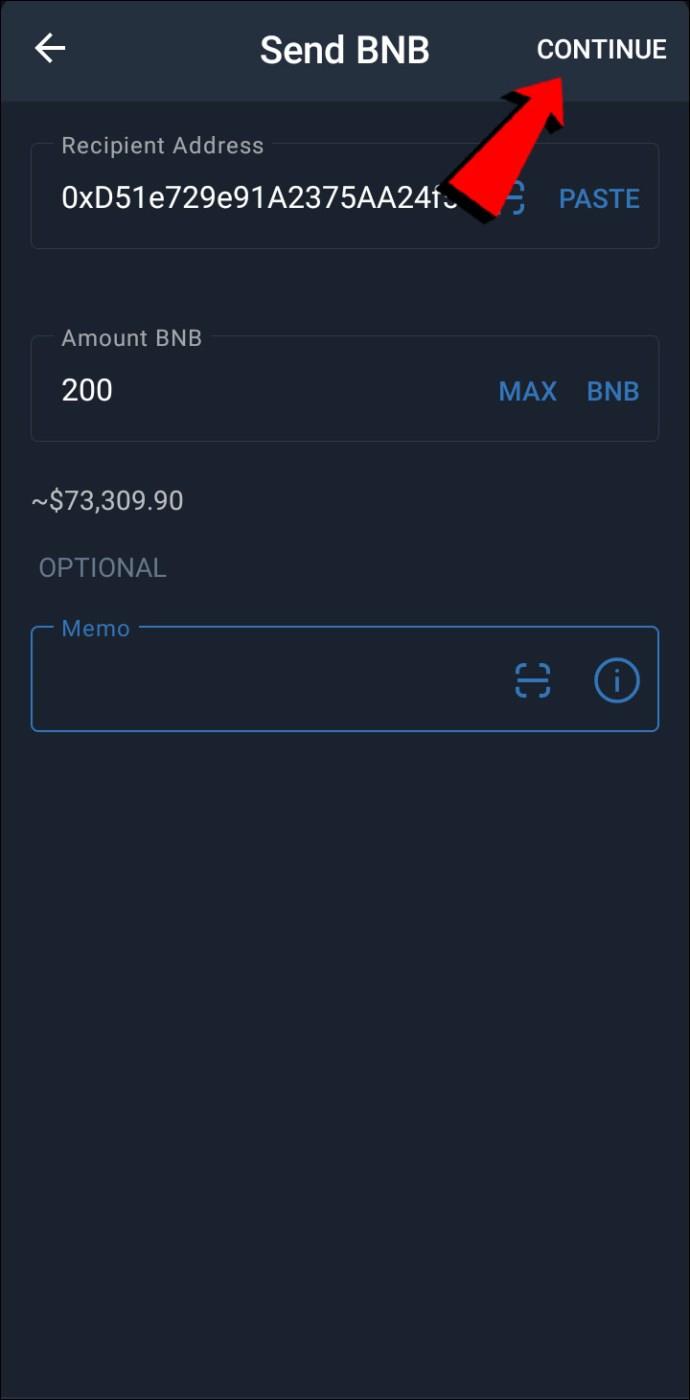
1 つのデバイスで:


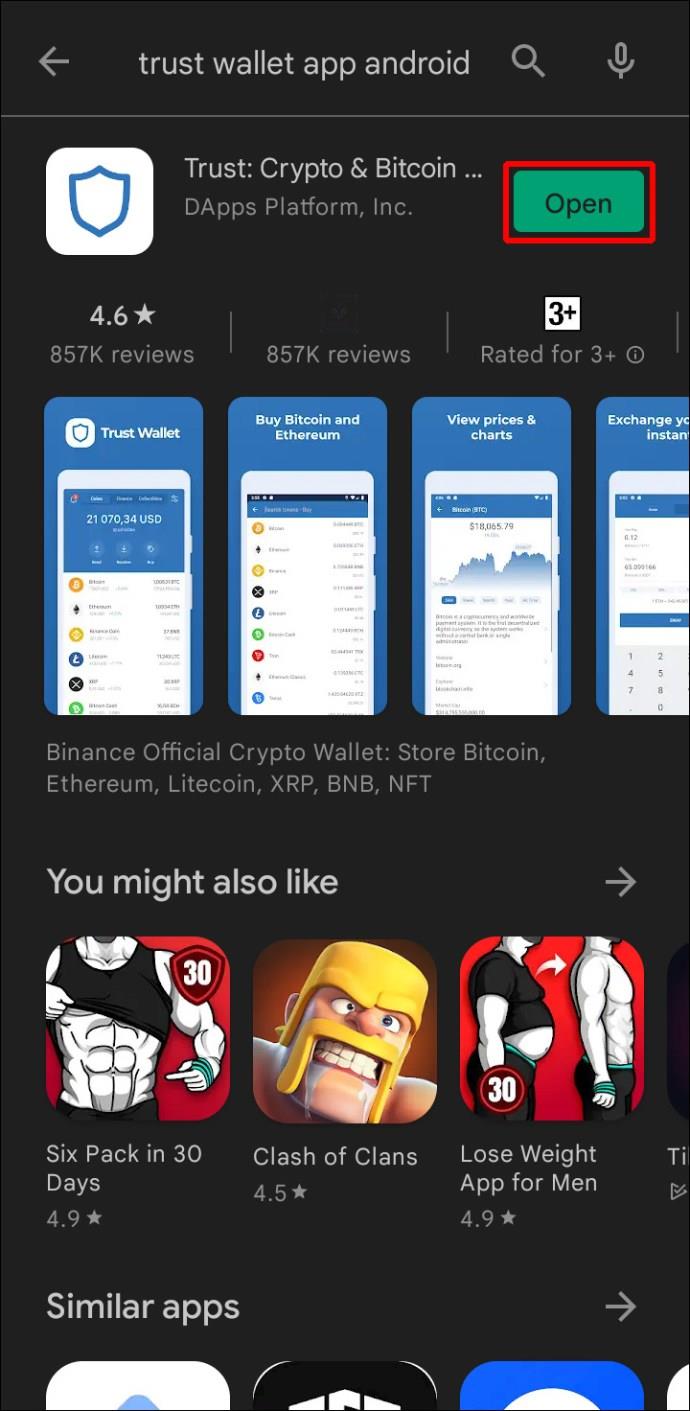


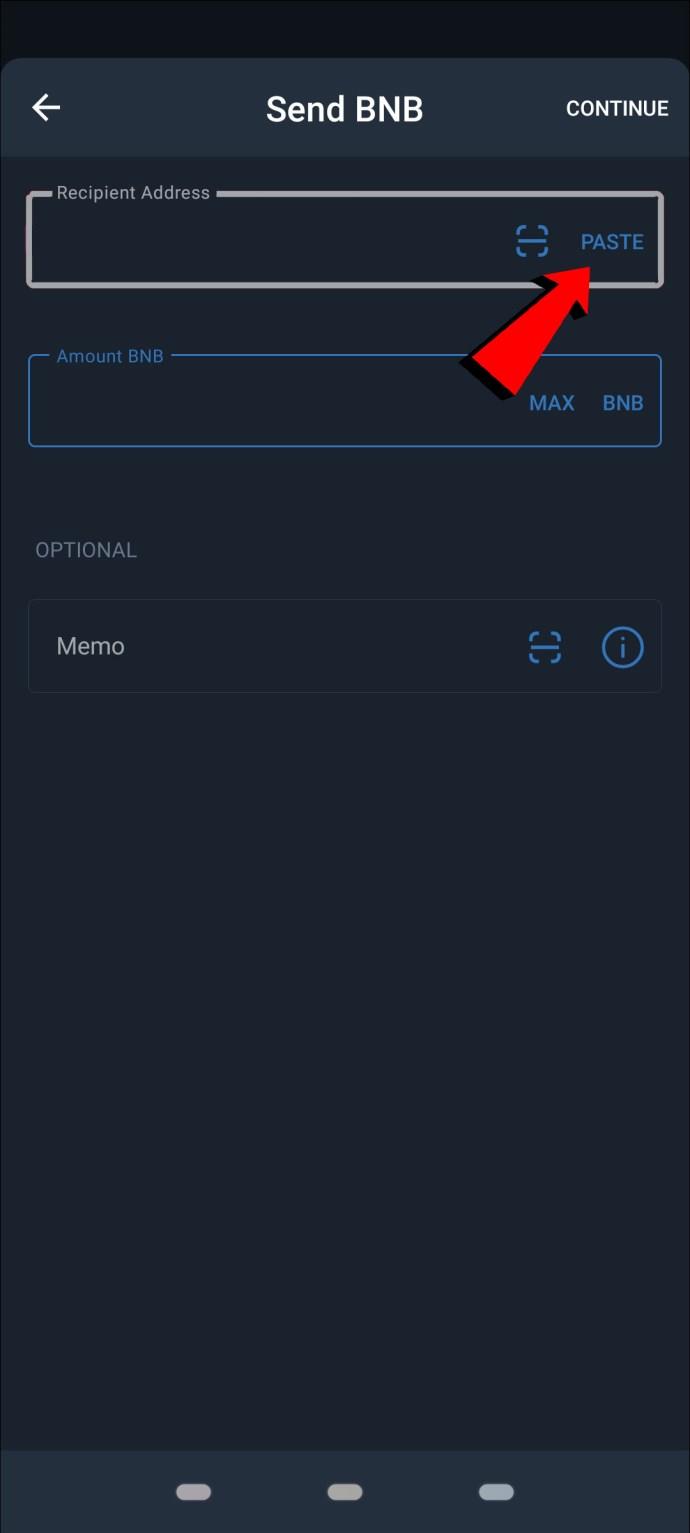
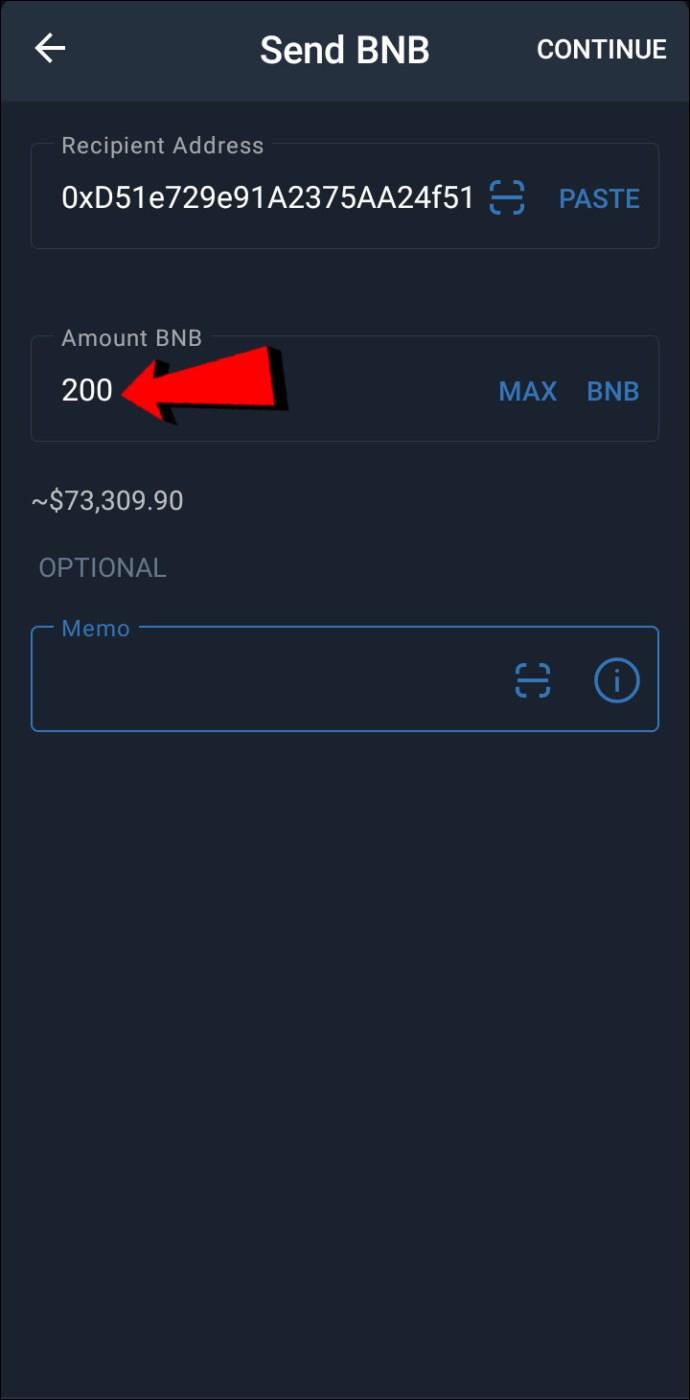
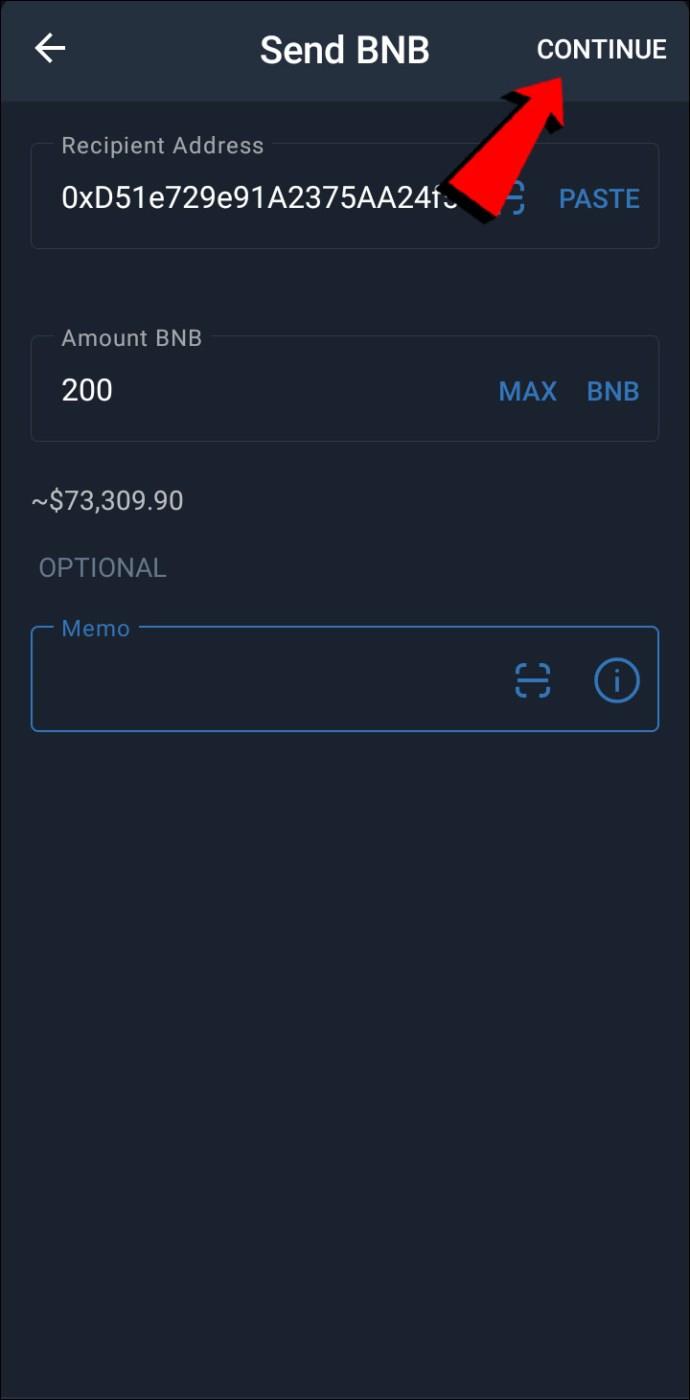
Crypto.comからメタマスクウォレットにBNBを送信する方法
Crypto.com から Metamask への BNB の送金は、Trust Wallet を使用するよりもはるかに簡単です。これを行うには、次の手順に従ってください。


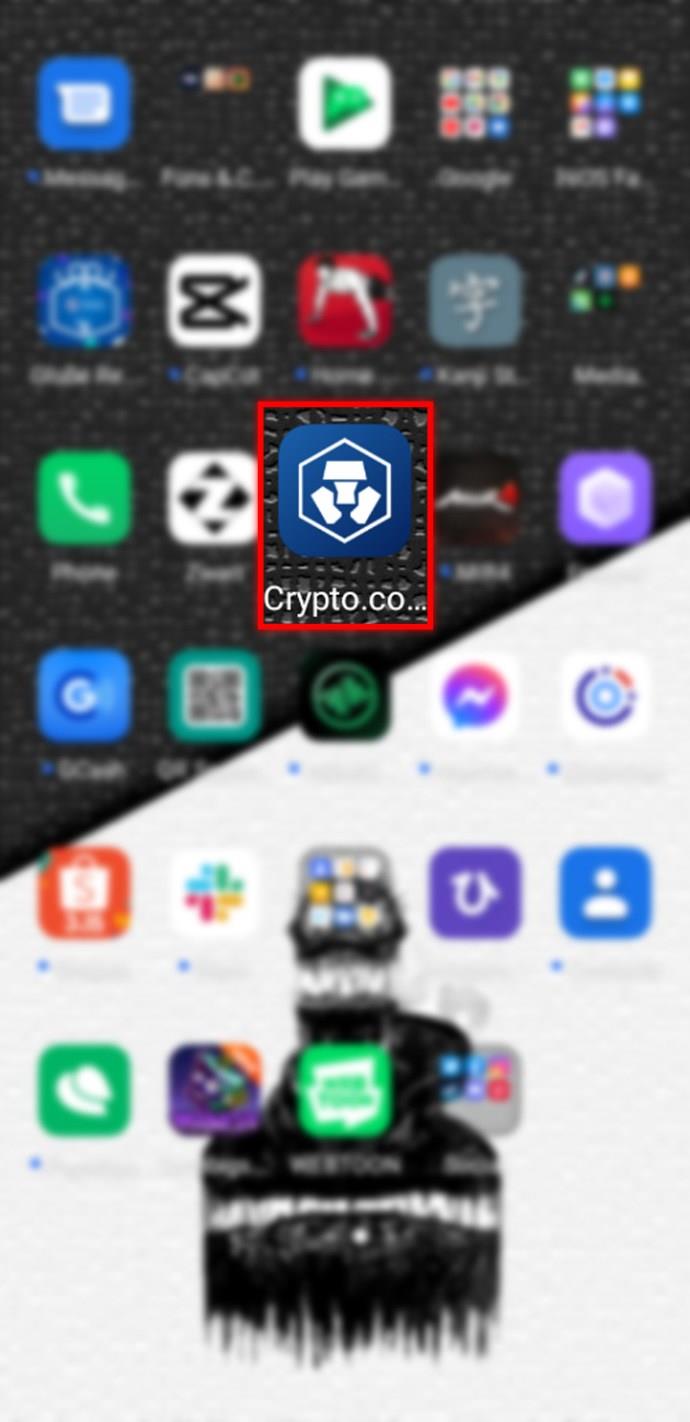
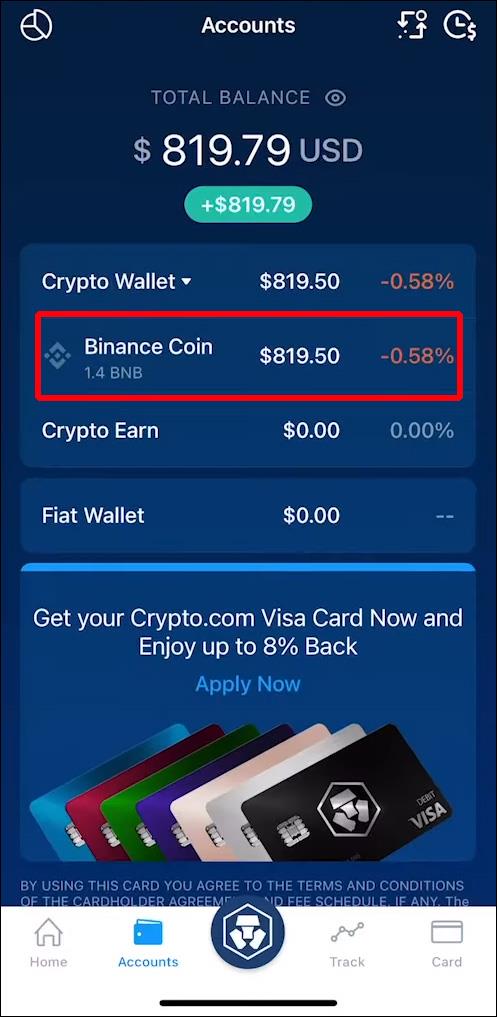

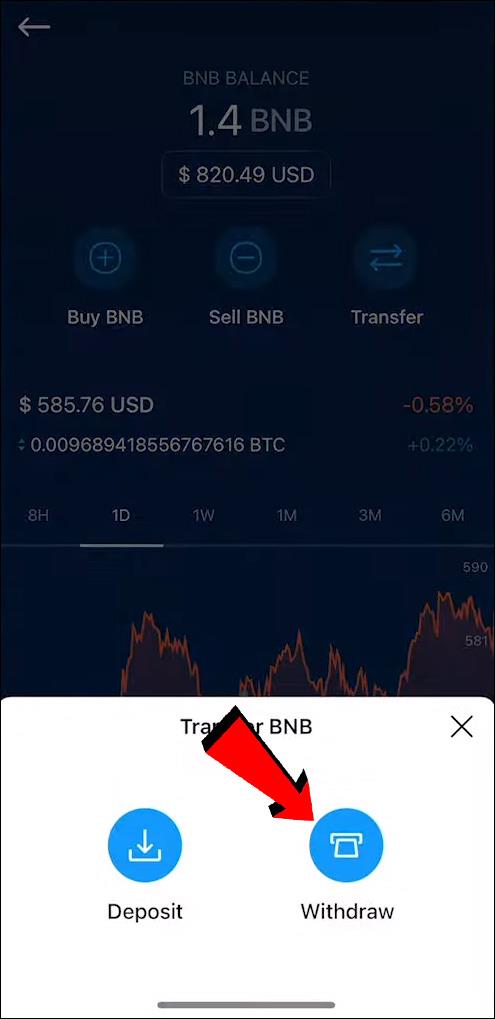
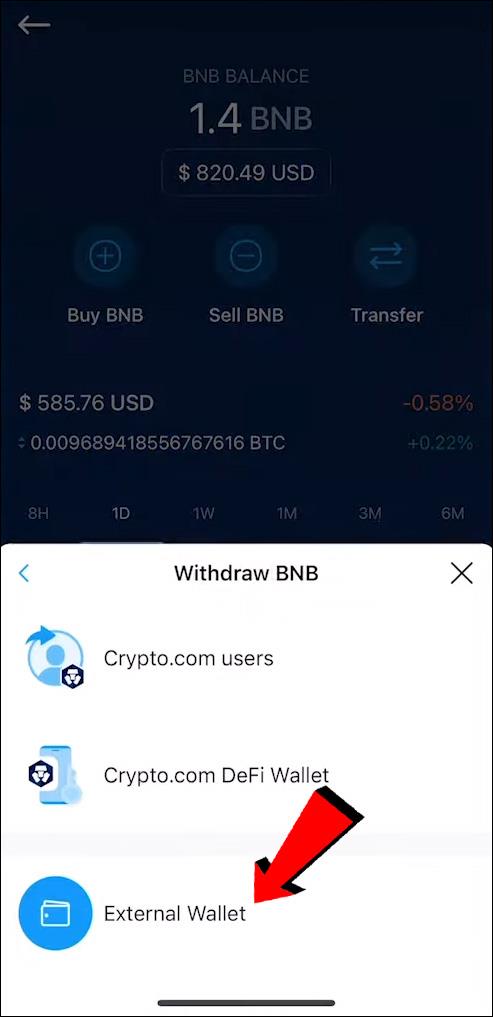
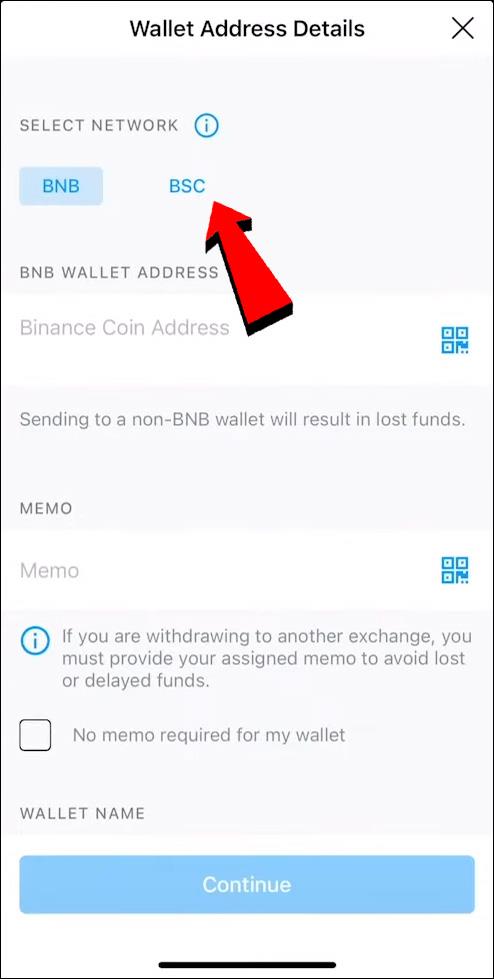
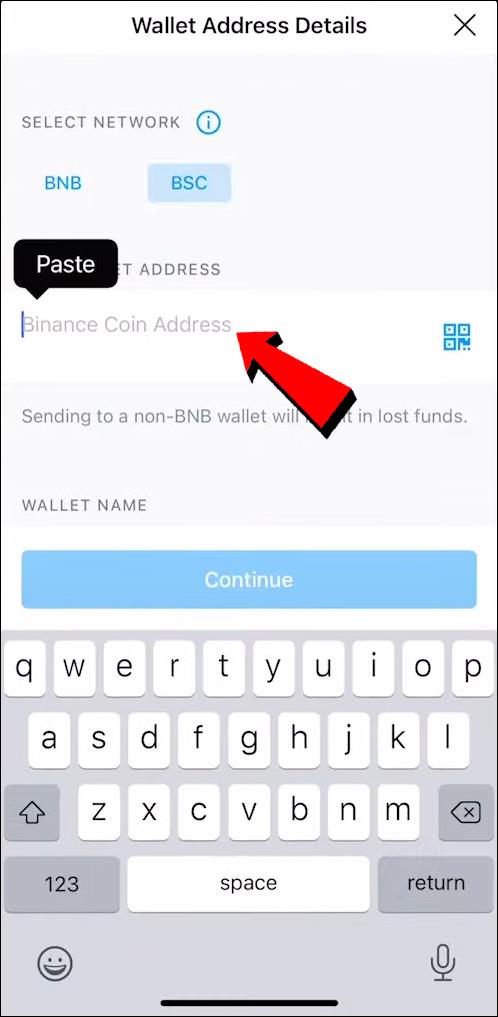
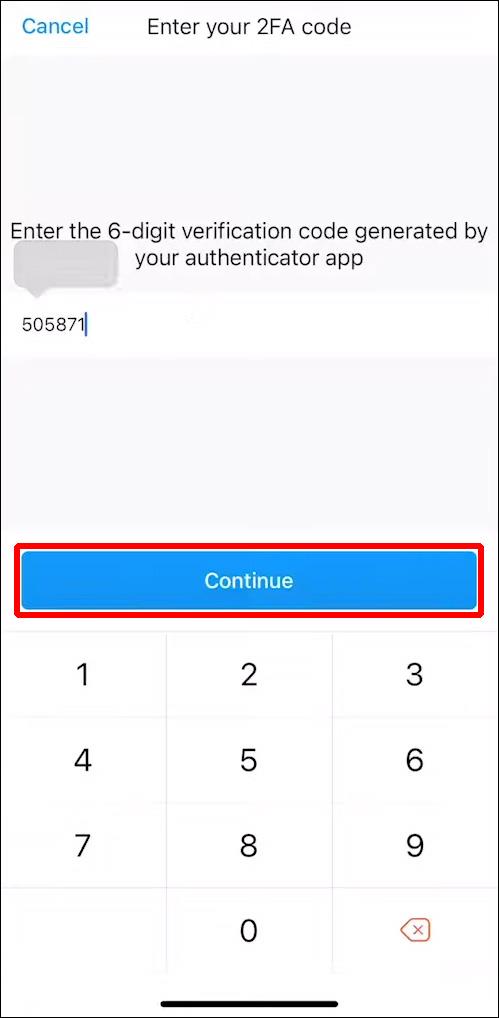
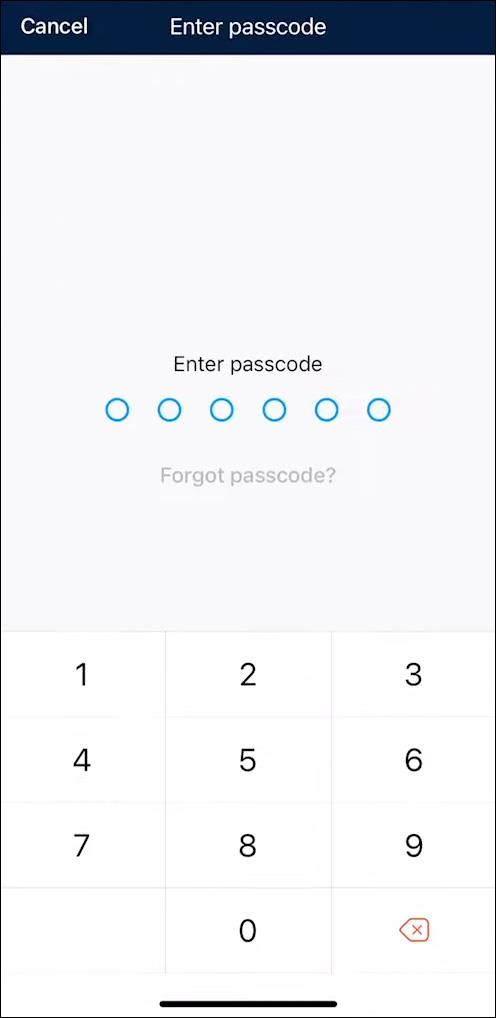
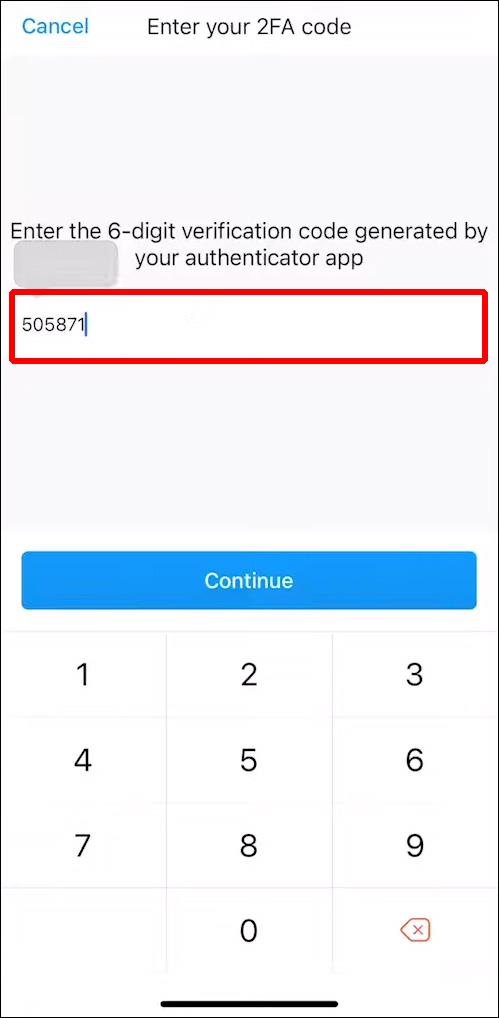
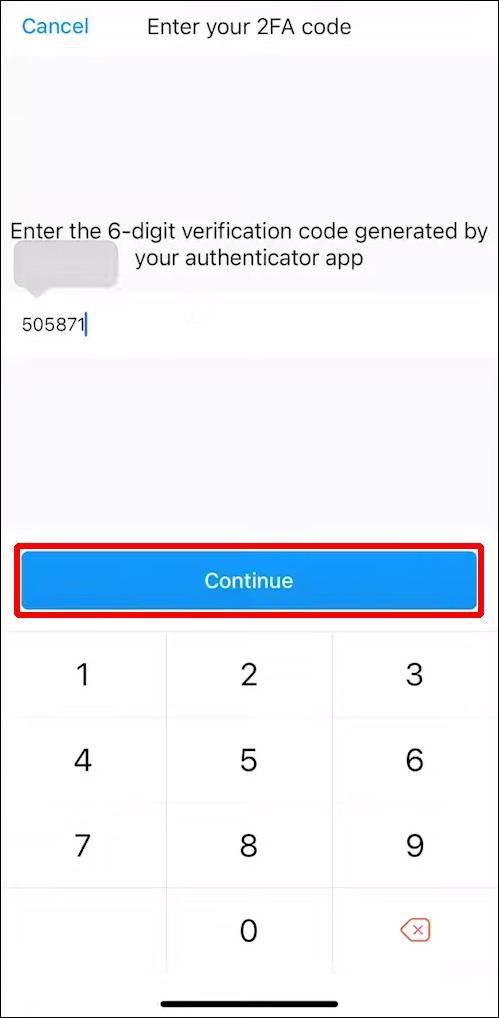
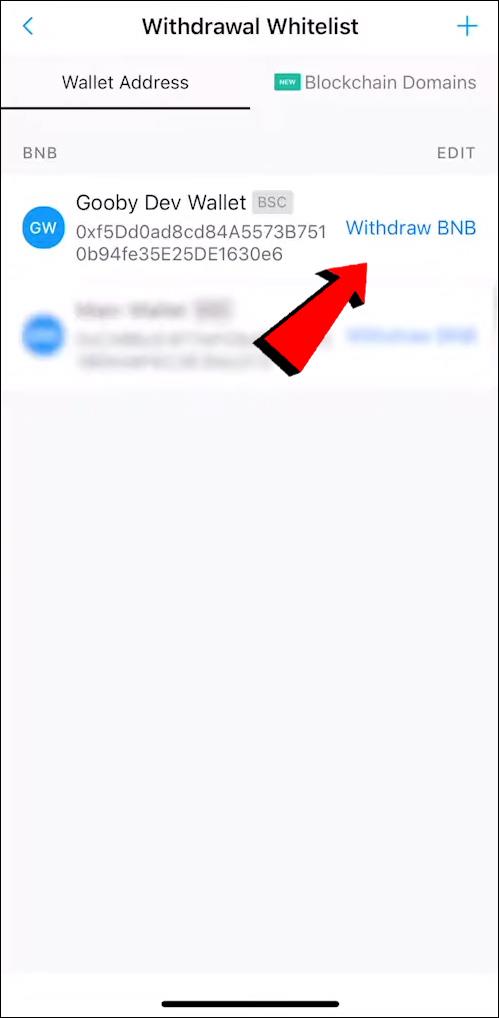
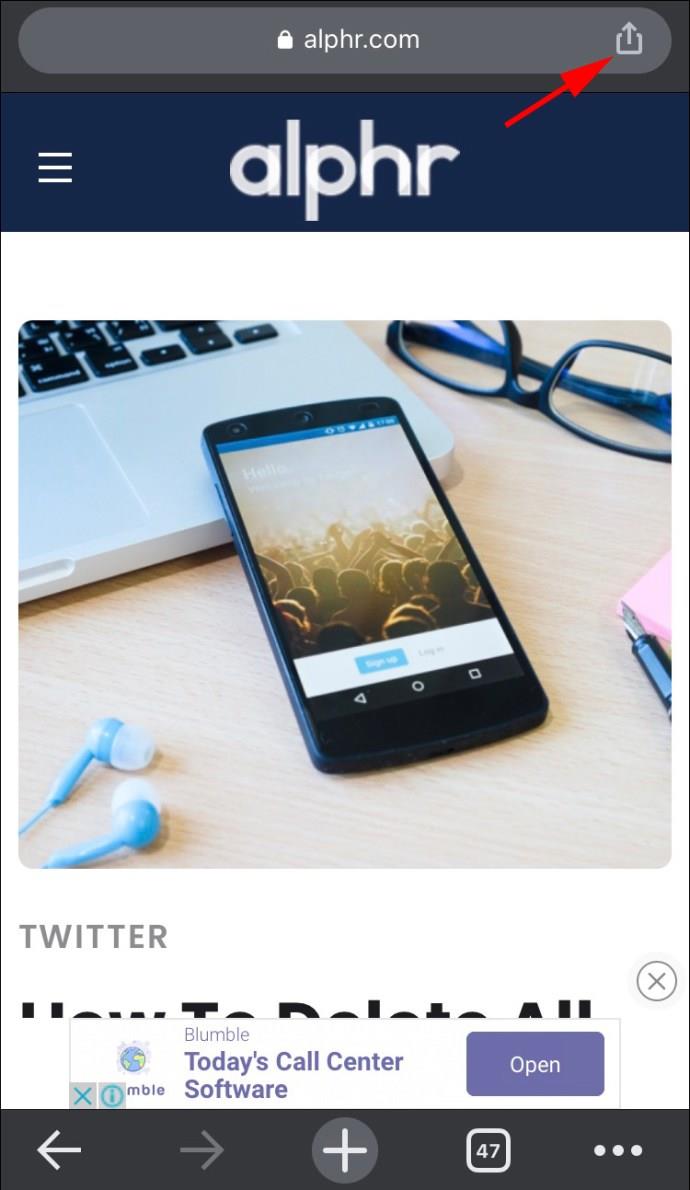
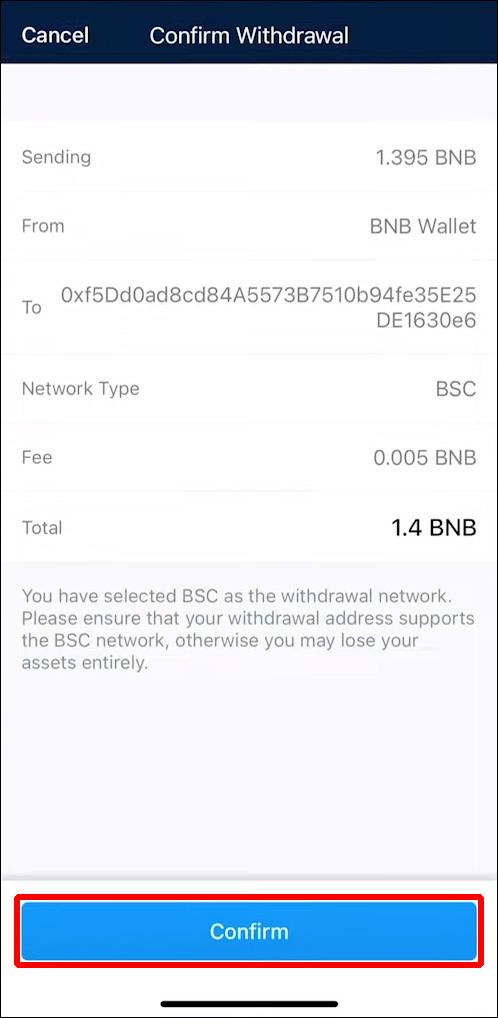
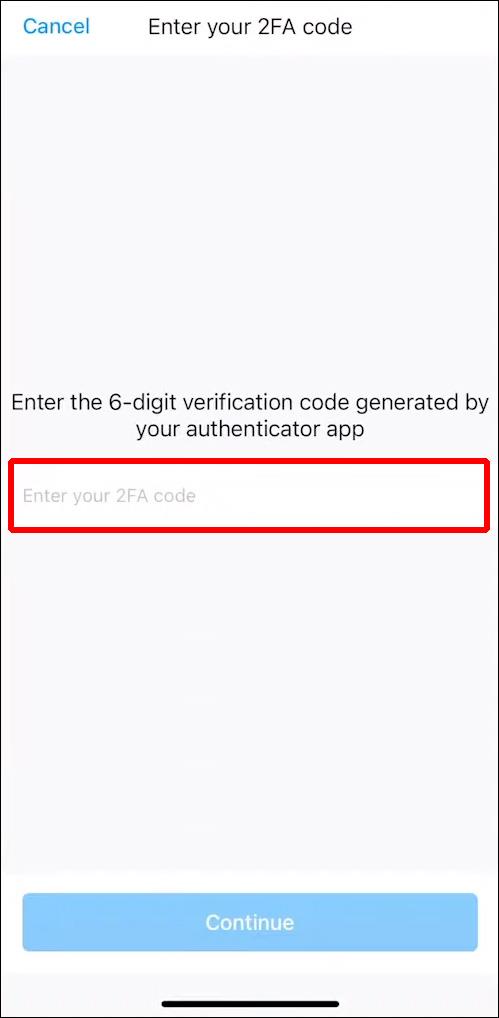
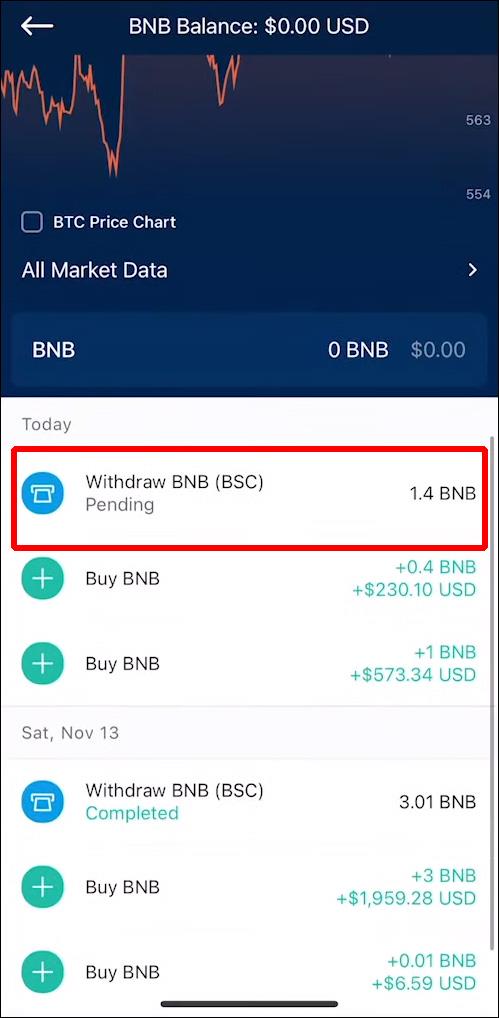
BNBをバイナンスからメタマスクに送信する方法
前述したように、BNB をメタマスクに転送するには、バイナンス プラットフォームを使用している場合でも、BNB をバイナンス スマート チェーンにスワップする必要があります。これを行うには、次の手順に従います。
最も人気のあるオンライン通貨の 1 つ
暗号通貨はオンライン取引の手段として広く普及しており、BNB はトップ通貨の 1 つです。市場で最も安全なオンラインウォレットの 1 つであるメタマスクウォレットに BNB を送信する方法を知ることは、すぐにオンライン活動の重要な部分になるかもしれません。
他の暗号通貨ウォレットからメタマスクにBNBを転送するその他の方法をご存知ですか? 以下のコメントセクションでお気軽にご意見を共有してください。
高価なSamsung Galaxyを、市場に出回っている他のスマートフォンと全く同じ見た目にする必要はありません。少し手を加えるだけで、より個性的でスタイリッシュ、そして個性的なスマートフォンに仕上げることができます。
iOS に飽きて、最終的に Samsung の携帯電話に切り替えましたが、その決定に後悔はありません。
ブラウザ上のAppleアカウントのウェブインターフェースでは、個人情報の確認、設定の変更、サブスクリプションの管理などを行うことができます。しかし、さまざまな理由でサインインできない場合があります。
iPhone で DNS を変更するか、Android で DNS を変更すると、安定した接続を維持し、ネットワーク接続速度を向上させ、ブロックされた Web サイトにアクセスできるようになります。
「探す」機能が不正確になったり、信頼できなくなったりした場合は、いくつかの調整を加えることで、最も必要なときに精度を高めることができます。
携帯電話の最も性能の低いカメラがクリエイティブな写真撮影の秘密兵器になるとは、多くの人は予想していなかったでしょう。
近距離無線通信は、デバイス同士が通常数センチメートル以内の近距離にあるときにデータを交換できる無線技術です。
Appleは、低電力モードと連動して動作する「アダプティブパワー」を導入しました。どちらもiPhoneのバッテリー寿命を延ばしますが、その仕組みは全く異なります。
自動クリックアプリケーションを使用すると、ゲームをプレイしたり、デバイスで利用可能なアプリケーションやタスクを使用したりするときに、多くの操作を行う必要がなくなります。
ニーズに応じて、既存の Android デバイスで Pixel 専用の機能セットを実行できるようになる可能性があります。
修正には必ずしもお気に入りの写真やアプリを削除する必要はありません。One UI には、スペースを簡単に回復できるオプションがいくつか含まれています。
スマートフォンの充電ポートは、バッテリーを長持ちさせるためだけのものだと、多くの人が考えています。しかし、この小さなポートは、想像以上にパワフルです。
決して効果のない一般的なヒントにうんざりしているなら、写真撮影の方法を静かに変革してきたヒントをいくつか紹介します。
新しいスマートフォンを探しているなら、まず最初に見るのは当然スペックシートでしょう。そこには、性能、バッテリー駆動時間、ディスプレイの品質などに関するヒントが満載です。
他のソースからiPhoneにアプリケーションをインストールする場合は、そのアプリケーションが信頼できるものであることを手動で確認する必要があります。確認後、アプリケーションはiPhoneにインストールされ、使用できるようになります。












